VS Code Python插件推荐:10款必备工具,提升开发效率
发布时间: 2024-06-22 00:00:14 阅读量: 330 订阅数: 37 


VSCode提高 Node 和 Vue 开发效率的插件推荐
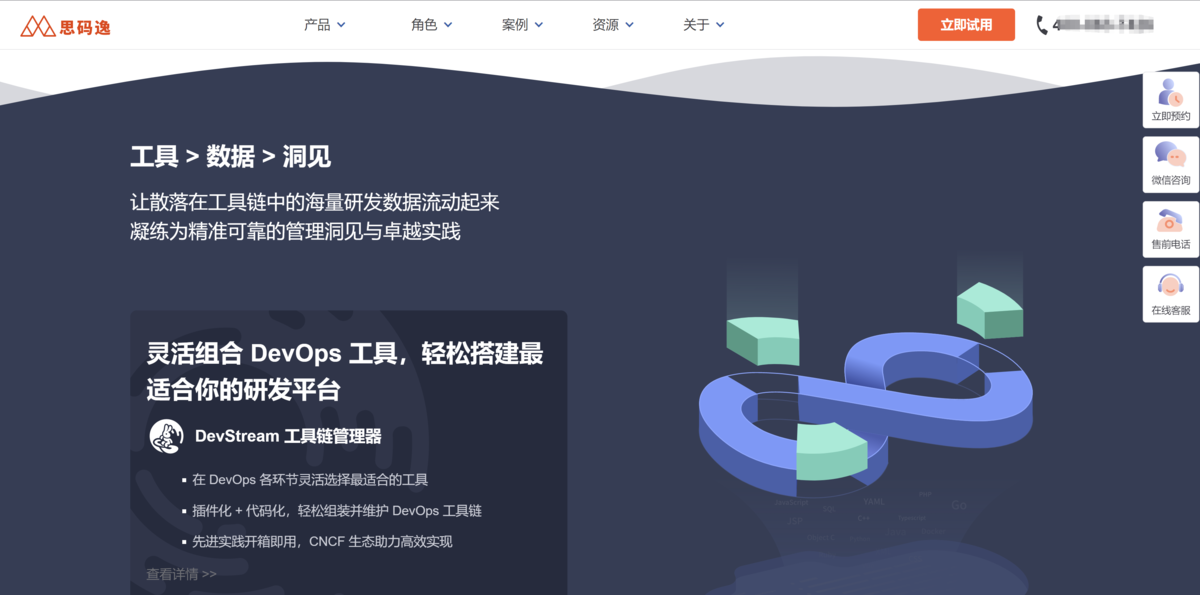
# 1. VS Code Python插件简介
Visual Studio Code(简称VS Code)是一款流行的代码编辑器,提供丰富的插件生态系统,可增强其功能。对于Python开发人员来说,VS Code提供了一系列专门的插件,可以显著提高工作效率和代码质量。
这些插件涵盖了从代码编写增强到代码管理和版本控制的各个方面。它们提供了各种功能,包括代码自动补全、重构、调试、Git集成、代码格式化、检查和提示,以及其他实用工具。通过利用这些插件,Python开发人员可以简化工作流程,提高代码质量,并最大限度地提高生产力。
# 2. 代码编写增强插件
### 2.1 代码自动补全和提示
代码自动补全和提示插件可以帮助开发人员在编写代码时快速准确地输入代码。它们通过提供上下文相关的建议来实现这一点,这些建议基于代码的语法和语义。
#### 2.1.1 IntelliSense
IntelliSense 是 Visual Studio Code 中内置的代码自动补全和提示功能。它提供了一系列建议,包括变量、函数、类和关键字。IntelliSense 使用静态分析来确定可用的建议,并且随着开发人员输入代码而动态更新。
```python
# Example of IntelliSense providing suggestions for a function call
def my_function(arg1, arg2):
"""This is a function that does something."""
pass
# IntelliSense will provide suggestions for the arguments of my_function
my_function(1, 2)
```
#### 2.1.2 Python Autocomplete
Python Autocomplete 是一个第三方插件,它扩展了 IntelliSense 的功能。它提供了额外的建议,包括文档字符串、类型提示和代码片段。Python Autocomplete 还支持自定义建议,允许开发人员添加自己的建议集。
### 2.2 代码重构和优化
代码重构和优化插件可以帮助开发人员改善代码的可读性、可维护性和性能。它们提供了一系列功能,包括代码重构、代码优化和代码清理。
#### 2.2.1 Code Runner
Code Runner 是一个插件,它允许开发人员直接在 Visual Studio Code 中运行代码。它支持多种语言,包括 Python、JavaScript 和 C++。Code Runner 提供了几个运行选项,包括运行选定的代码、运行当前文件或运行整个项目。
```python
# Example of using Code Runner to run a Python script
print("Hello, world!")
```
#### 2.2.2 Python Refactor
Python Refactor 是一个插件,它提供了一系列代码重构功能,包括重命名变量、提取方法和内联变量。Python Refactor 使用静态分析来确定可用的重构,并且随着开发人员输入代码而动态更新。
### 2.3 代码调试和测试
代码调试和测试插件可以帮助开发人员查找和修复代码中的错误。它们提供了一系列功能,包括调试器、测试运行器和代码覆盖率分析。
#### 2.3.1 Python Debugger
Python Debugger 是 Visual Studio Code 中内置的调试器。它允许开发人员逐步执行代码、检查变量的值并设置断点。Python Debugger 还支持远程调试,允许开发人员调试在其他计算机上运行的代码。
```python
# Example of using the Python Debugger to set a breakpoint
import pdb
def my_function():
pdb.set_trace()
print("Hello, world!")
my_function()
```
#### 2.3.2 pytest
pytest 是一个第三方测试运行器,它支持 Python 测试。它提供了一系列功能,包括测试发现、测试执行和测试报告。pytest 还支持参数化测试、夹具和代码覆盖率分析。
# 3. 代码管理和版本控制插件
### 3.1 Git集成
#### 3.1.1 GitLens
GitLens是一款功能强大的Git集成插件,它提供了丰富的功能来增强VS Code中的Git体验。
- **代码注释中的Git信息:**GitLens会在代码注释中显示提交哈希、作者和提交日期等Git信息。
- **文件历史记录:**通过右键单击文件,可以查看该文件的完整历史记录,包括提交、作者和更改。
- **代码比较:**可以轻松地比较不同提交或分支之间的代码更改。
- **分支管理:**GitLens提供了直观的图形化界面,用于管理分支、创建拉取请求和合并更改。
#### 3.1.2 GitHub Pull Requests
GitHub Pull Requests插件将GitHub Pull Request功能集成到VS Code中。
- **创建和管理拉取请求:**可以直接从VS Code创建、编辑和管理GitHub拉取请求。
- **代码审查:**可以查看和评论拉取请求中的代码更改,并与团队成员进行协作。
- **合并冲突解决:**插件提供了合并冲突的可视化和解决工具,简化了合并过程。
- **拉取请求状态跟踪:**可以实时跟踪拉取请求的状态,包括评论、批准和合并。
### 3.2 代码版本控制
#### 3.2.1 Git History
Git History插件提供了一个交互式界面,用于可视化和探索Git仓库的历史记录。
- **时间线视图:**插件显示了一个时间线视图,其中显示了所有提交、分支和合并。
- **提交详细信息:**可以查看每个提交的详细信息,包括提交哈希、作者、提交日期和提交消息。
- **分支比较:**可以轻松地比较不同分支之间的提交历史记录,并查看合并点。
- **提交搜索:**插件提供了强大的搜索功能,用于查找特定提交或提交范围。
#### 3.2.2 Git Graph
Git Graph插件提供了一个图形化界面,用于可视化Git仓库的提交历史记录。
- **交互式图:**插件显示了一个交互式图,其中显示了提交、分支和合并之间的关系。
- **提交过滤:**可以过滤提交以仅显示与特定作者、分支或时间范围相关的提交。
- **分支管理:**可以轻松地创建、删除和合并分支,并可视化分支之间的关系。
- **提交导航:**可以轻松地在提交历史记录中导航,并查看每个提交的详细信息。
# 4. 代码质量和风格插件
### 4.1 代码格式化和美化
代码格式化和美化插件可以帮助你自动格式化代码,使其符合特定的编码风格。这可以提高代码的可读性和可维护性,并确保整个代码库中的一致性。
#### 4.1.1 Black
Black 是一个流行的 Python 代码格式化工具,它遵循 PEP 8 编码风格指南。它可以自动格式化代码缩进、行长、括号和空格。
```python
# 未格式化的代码
def my_function(a, b, c):
print(a + b + c)
# 使用 Black 格式化的代码
def my_function(a, b, c):
print(a + b + c)
```
**参数说明:**
- `--line-length`: 设置最大行长(默认值为 88 个字符)。
- `--indent`: 设置缩进宽度(默认值为 4 个空格)。
- `--target-version`: 设置目标 Python 版本(默认值为 Python 3.6)。
**代码逻辑分析:**
Black 逐行分析代码,并根据 PEP 8 规则应用格式化。它使用正则表达式来检测代码结构,并根据需要调整缩进、空格和换行符。
#### 4.1.2 YAPF
YAPF 是另一个流行的 Python 代码格式化工具,它遵循 Google Python 编码风格指南。它提供了比 Black 更广泛的格式化选项,包括对注释、文档字符串和导入语句的格式化。
```python
# 未格式化的代码
def my_function(a, b, c):
"""
This is a function that does something.
Args:
a: The first argument.
b: The second argument.
c: The third argument.
"""
print(a + b + c)
# 使用 YAPF 格式化的代码
def my_function(a, b, c):
"""This is a function that does something.
Args:
a: The first argument.
b: The second argument.
c: The third argument.
"""
print(a + b + c)
```
**参数说明:**
- `--style`: 设置编码风格(默认值为 Google Python 编码风格)。
- `--indent`: 设置缩进宽度(默认值为 4 个空格)。
- `--column-limit`: 设置最大行长(默认值为 80 个字符)。
**代码逻辑分析:**
YAPF 使用 AST(抽象语法树)来分析代码结构,并根据 Google Python 编码风格指南应用格式化。它使用递归算法遍历 AST,并根据需要调整缩进、空格和换行符。
### 4.2 代码检查和提示
代码检查和提示插件可以帮助你识别代码中的潜在问题,例如语法错误、逻辑错误和编码风格违规。这可以帮助你提高代码的质量和可靠性。
#### 4.2.1 flake8
flake8 是一个流行的 Python 代码检查工具,它遵循 PEP 8 编码风格指南。它可以检查代码缩进、行长、括号和空格,并报告潜在的错误和警告。
```python
# 有问题的代码
def my_function(a, b, c):
print(a + b + c) # Missing parentheses
# 使用 flake8 检查的代码
def my_function(a, b, c):
print(a + b + c) # flake8: E901: Missing parentheses
```
**参数说明:**
- `--max-line-length`: 设置最大行长(默认值为 88 个字符)。
- `--ignore`: 忽略某些警告代码(例如,E121:10 行以上的空白行)。
- `--select`: 选择要检查的特定警告代码(例如,--select=E901)。
**代码逻辑分析:**
flake8 使用正则表达式和 AST(抽象语法树)来分析代码结构。它逐行检查代码,并根据 PEP 8 规则报告潜在的问题。
#### 4.2.2 pylint
pylint 是另一个流行的 Python 代码检查工具,它提供了比 flake8 更广泛的检查功能。它可以检查代码语法、逻辑、编码风格和性能。
```python
# 有问题的代码
def my_function(a, b, c):
"""
This function does something.
Args:
a: The first argument.
b: The second argument.
c: The third argument.
"""
print(a + b + c) # Missing type annotation
# 使用 pylint 检查的代码
def my_function(a: int, b: int, c: int) -> int:
"""This function does something.
Args:
a: The first argument.
b: The second argument.
c: The third argument.
"""
return a + b + c
```
**参数说明:**
- `--disable`: 禁用某些检查(例如,--disable=missing-docstring)。
- `--rcfile`: 指定自定义配置文件(默认值为 ~/.pylintrc)。
- `--reports`: 生成报告的格式(例如,--reports=html)。
**代码逻辑分析:**
pylint 使用 AST(抽象语法树)和一系列规则来分析代码结构。它逐行检查代码,并根据这些规则报告潜在的问题。
# 5. 其他实用插件
### 5.1 代码导航和搜索
#### 5.1.1 Go to Symbol
**功能:**快速跳转到代码中的符号(函数、类、变量等)。
**使用:**
- 快捷键:`Ctrl + Shift + O`(Windows/Linux)或`Cmd + Shift + O`(macOS)
- 输入符号名称或部分名称进行搜索
- 按回车键跳转到符号定义处
#### 5.1.2 Symbol Search
**功能:**在整个工作区中搜索符号。
**使用:**
- 快捷键:`Ctrl + T`(Windows/Linux)或`Cmd + T`(macOS)
- 输入符号名称或部分名称进行搜索
- 搜索结果显示在侧边栏中,按回车键跳转到符号定义处
### 5.2 Jupyter Notebook集成
#### 5.2.1 Jupyter
**功能:**在VS Code中运行和调试Jupyter Notebook。
**使用:**
- 安装Jupyter扩展
- 打开一个Jupyter Notebook文件(`.ipynb`)
- 点击“运行单元格”或“运行所有单元格”按钮
- 输出显示在Notebook的单元格下方
#### 5.2.2 Jupyter Notebooks
**功能:**提供对Jupyter Notebooks的增强支持,包括语法高亮、自动补全和代码折叠。
**使用:**
- 安装Jupyter Notebooks扩展
- 打开一个Jupyter Notebook文件(`.ipynb`)
- 享受增强的编辑和调试体验
0
0





